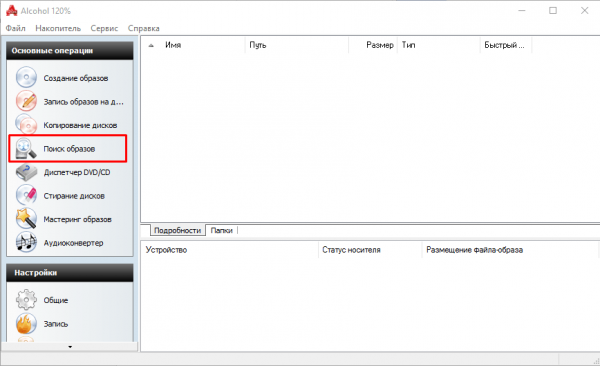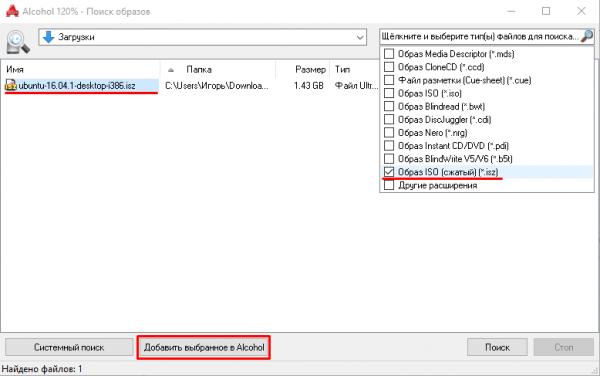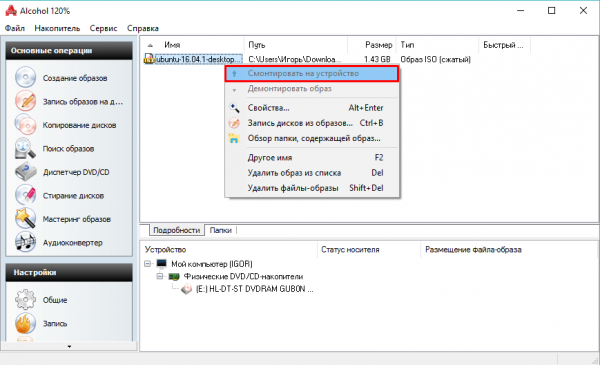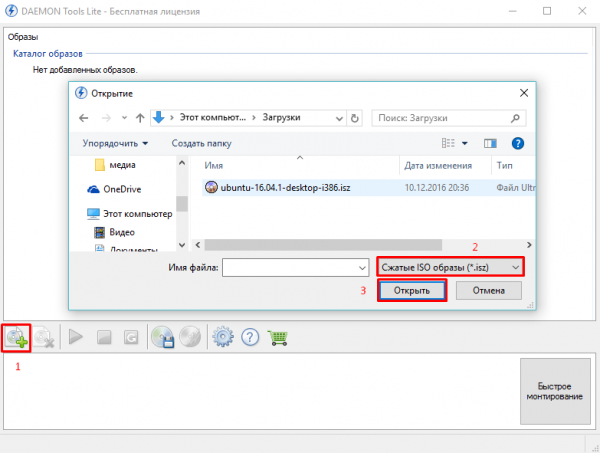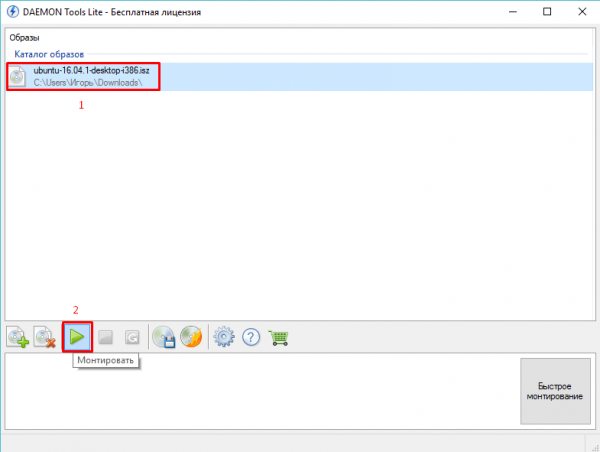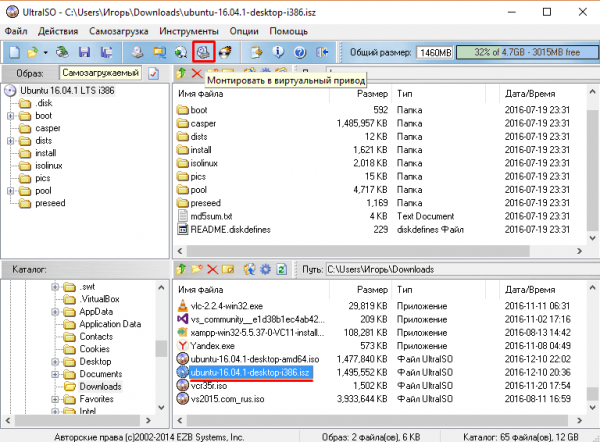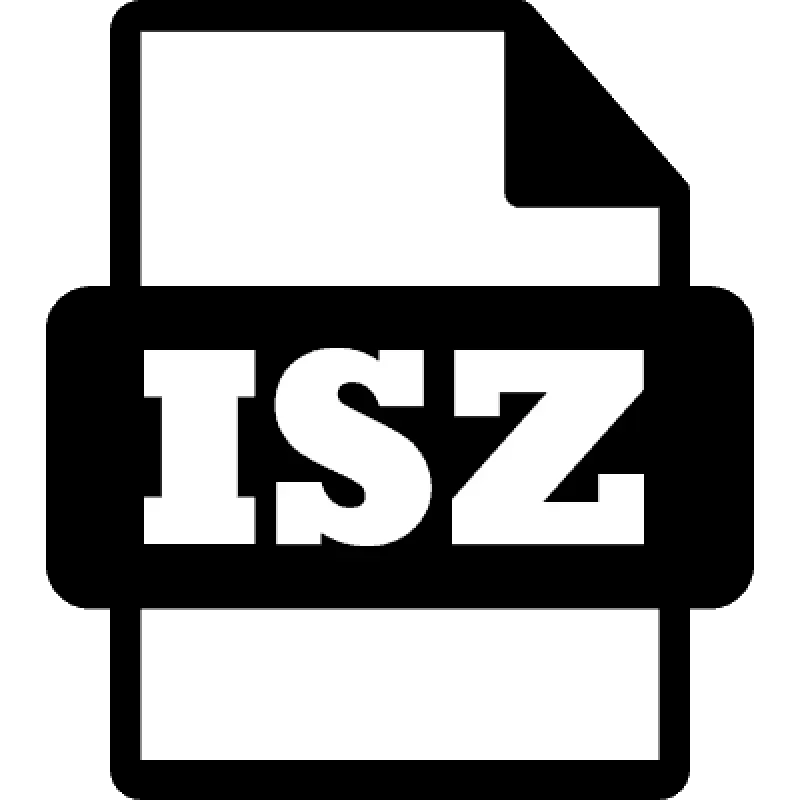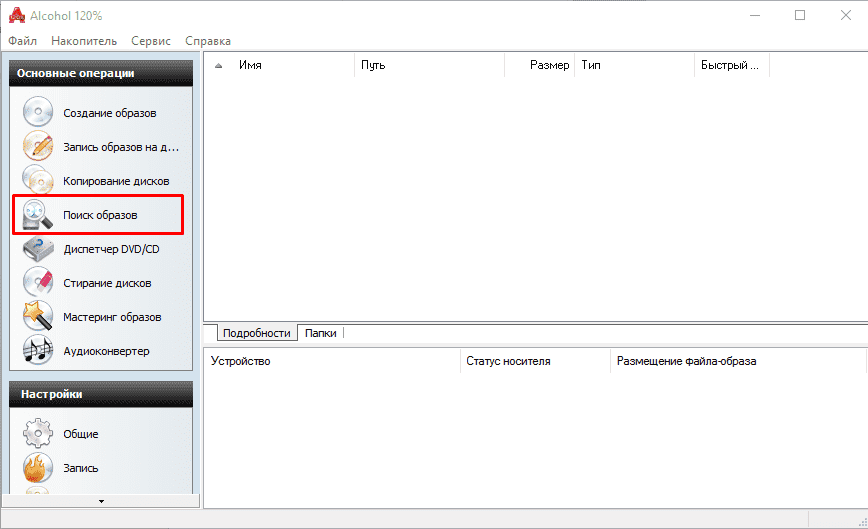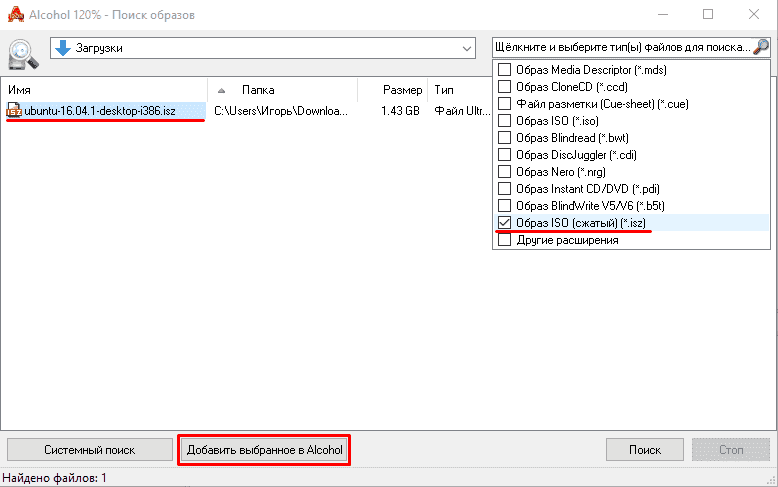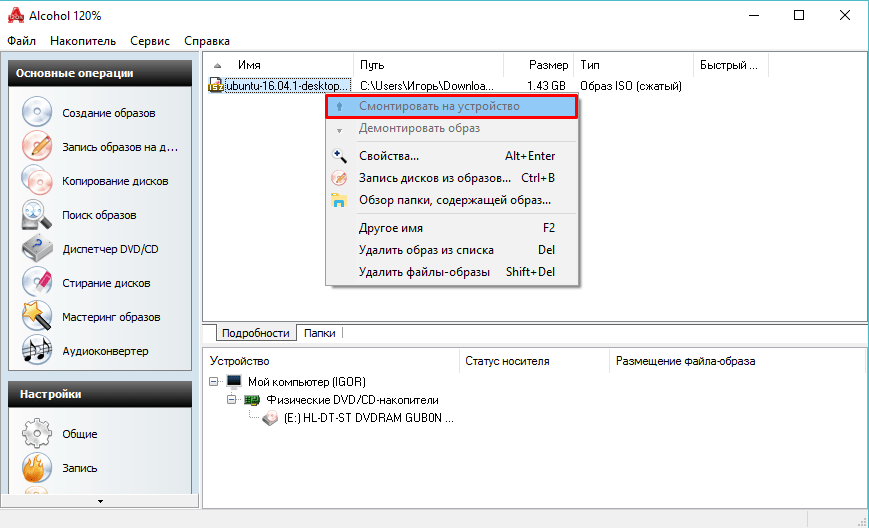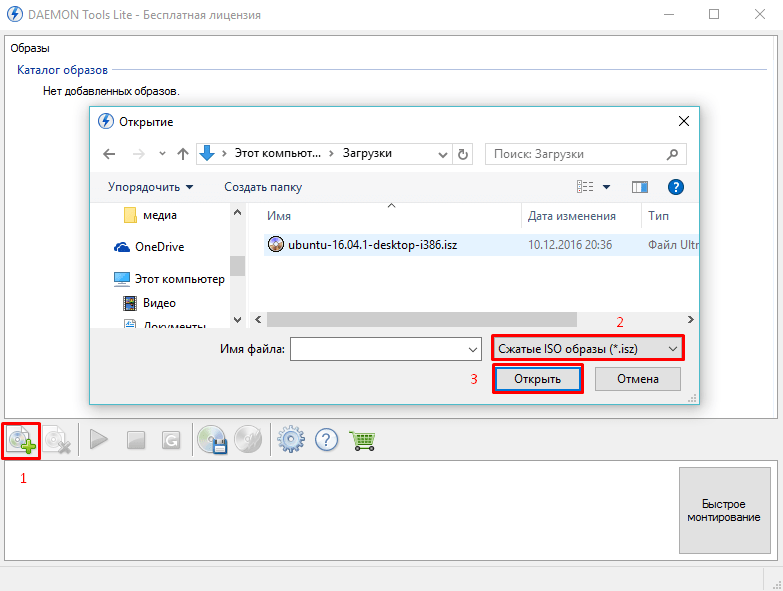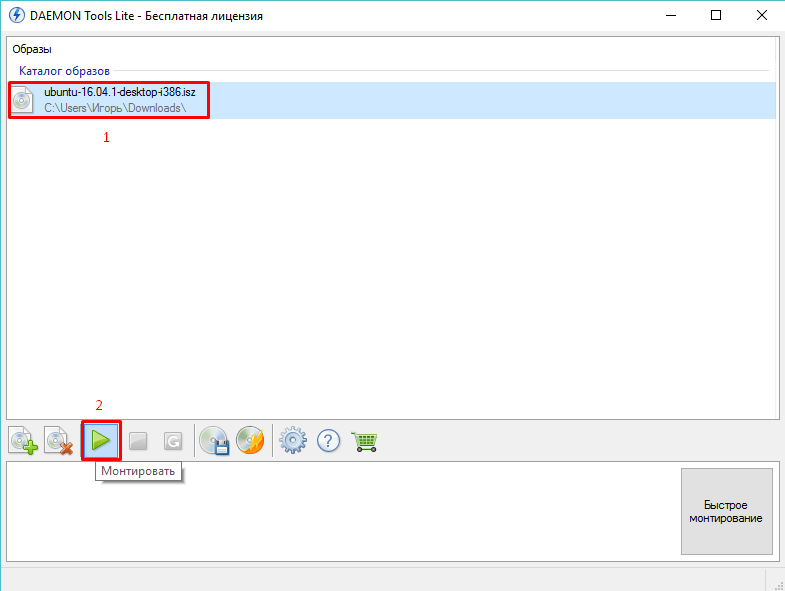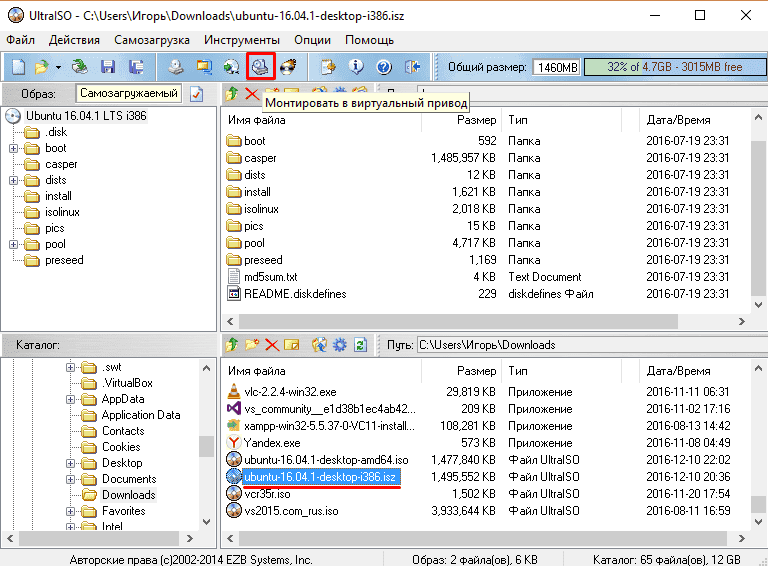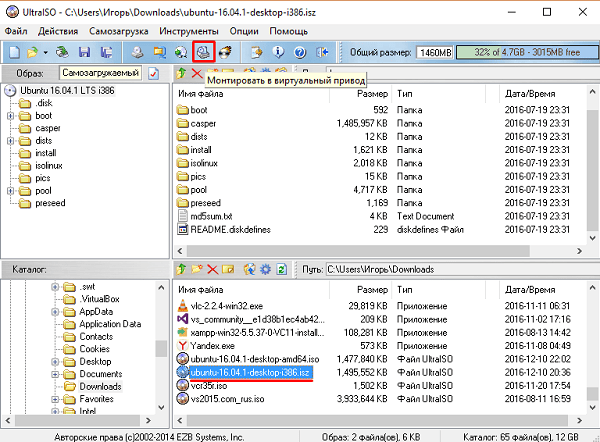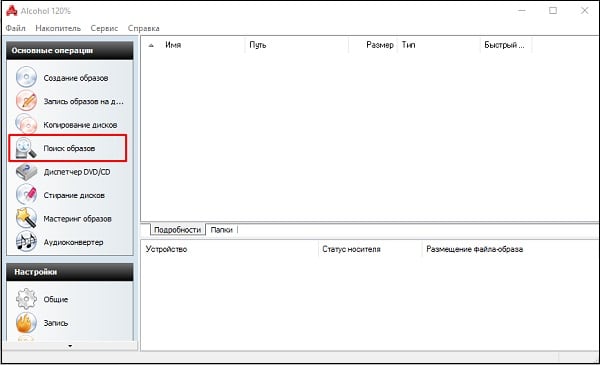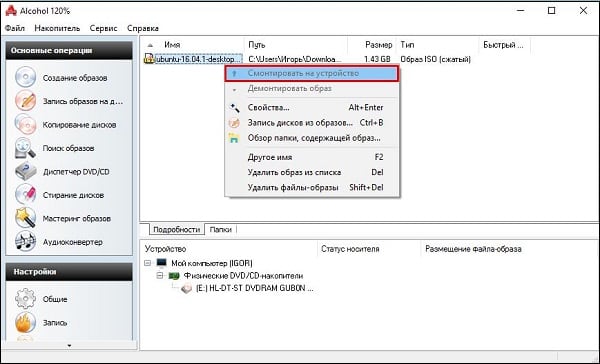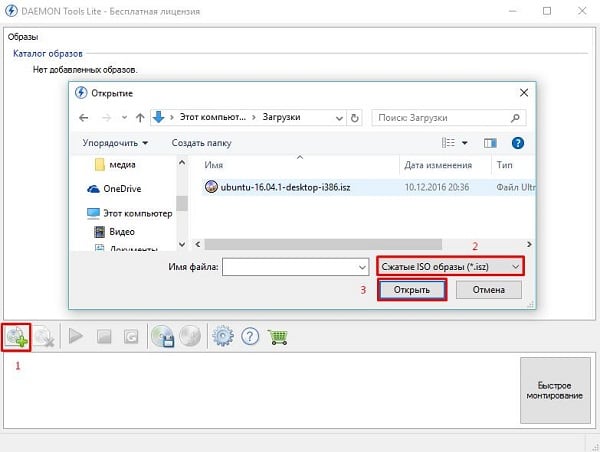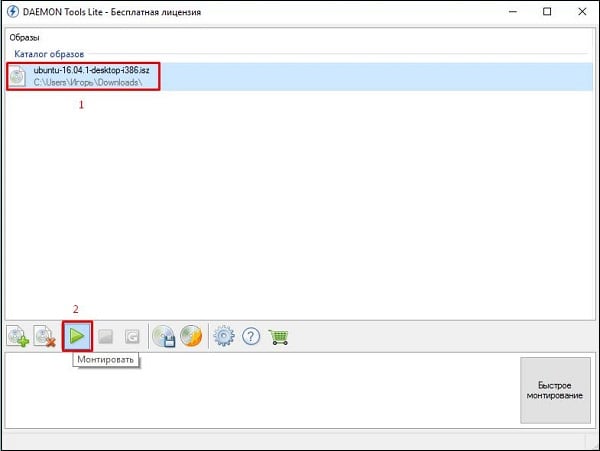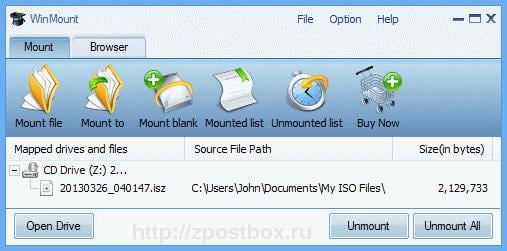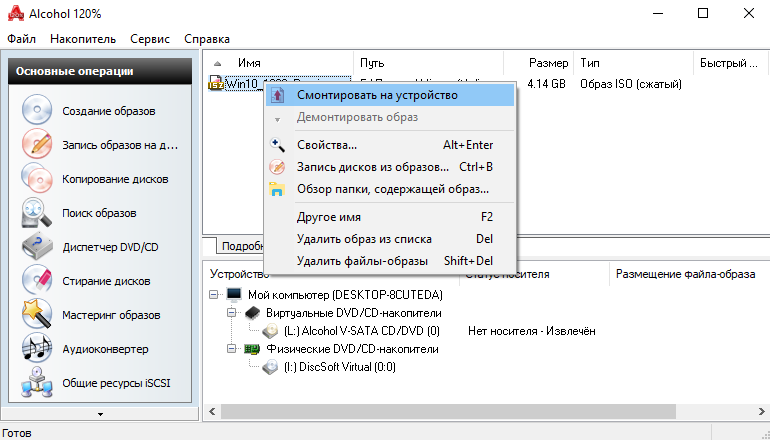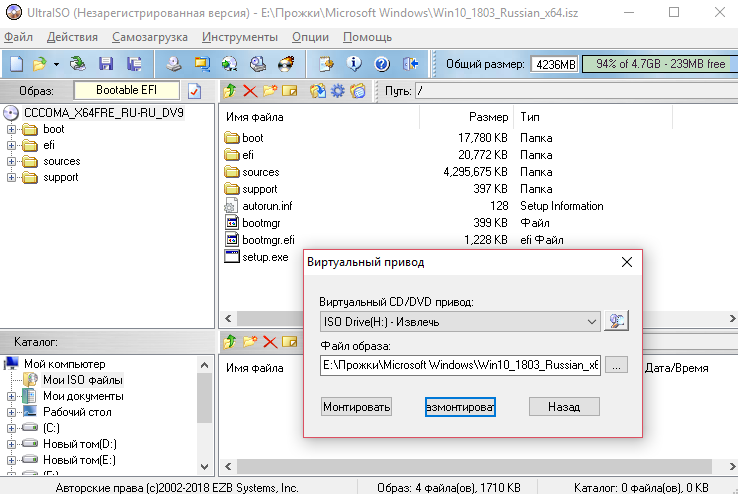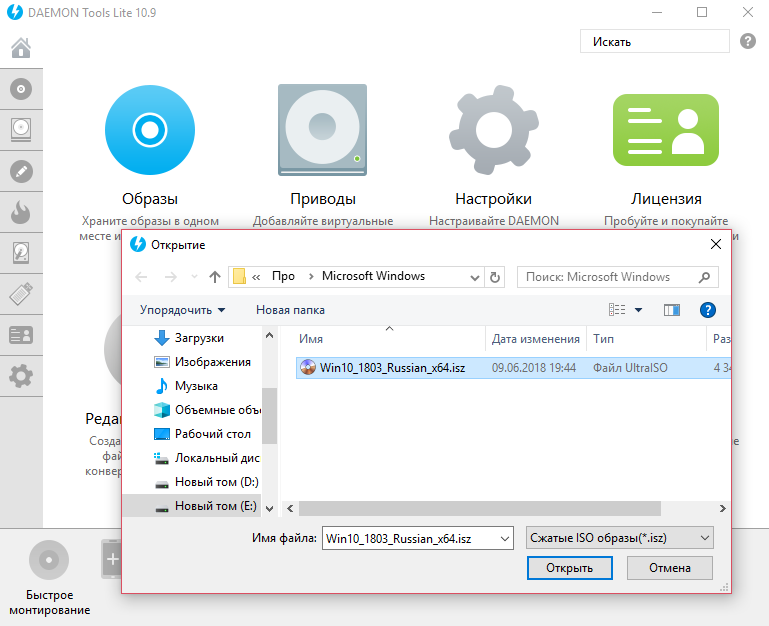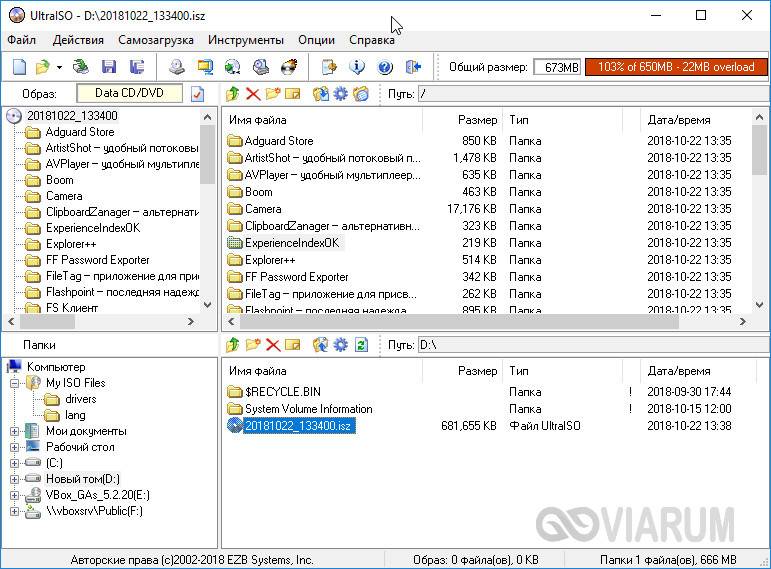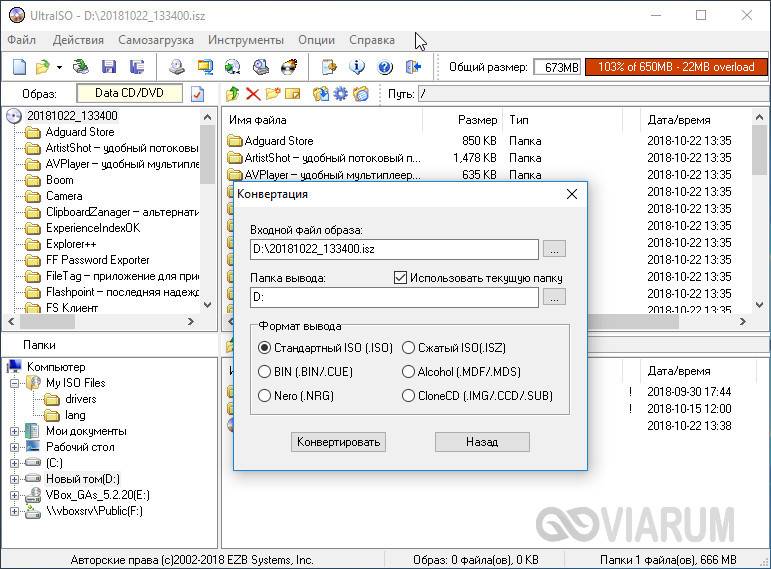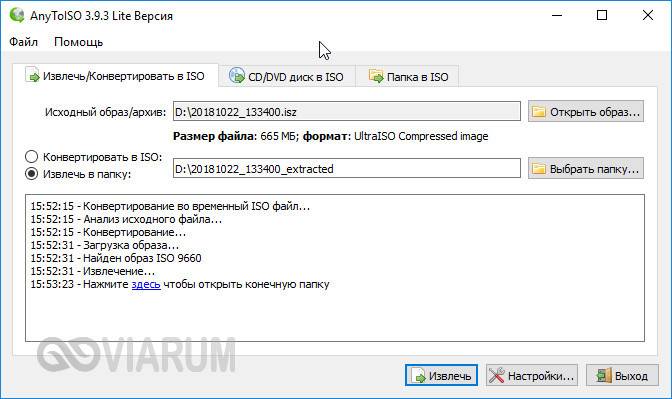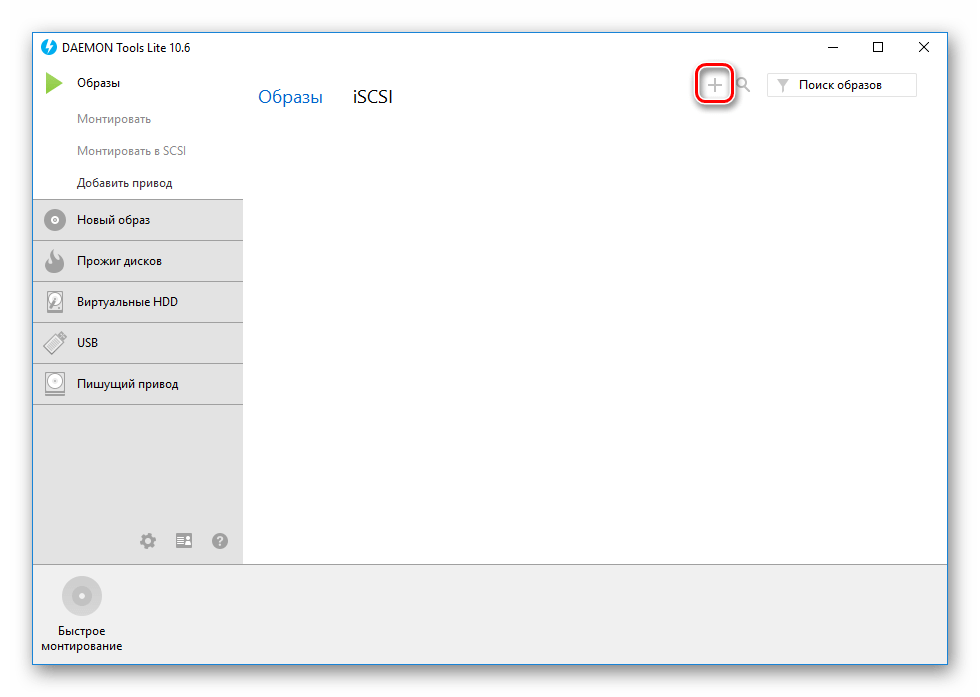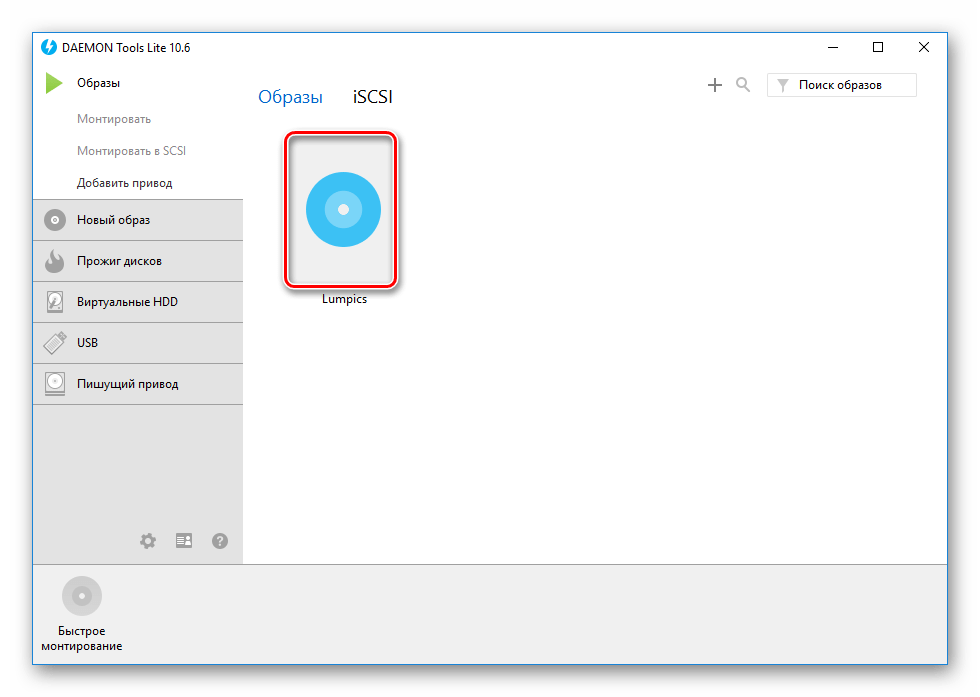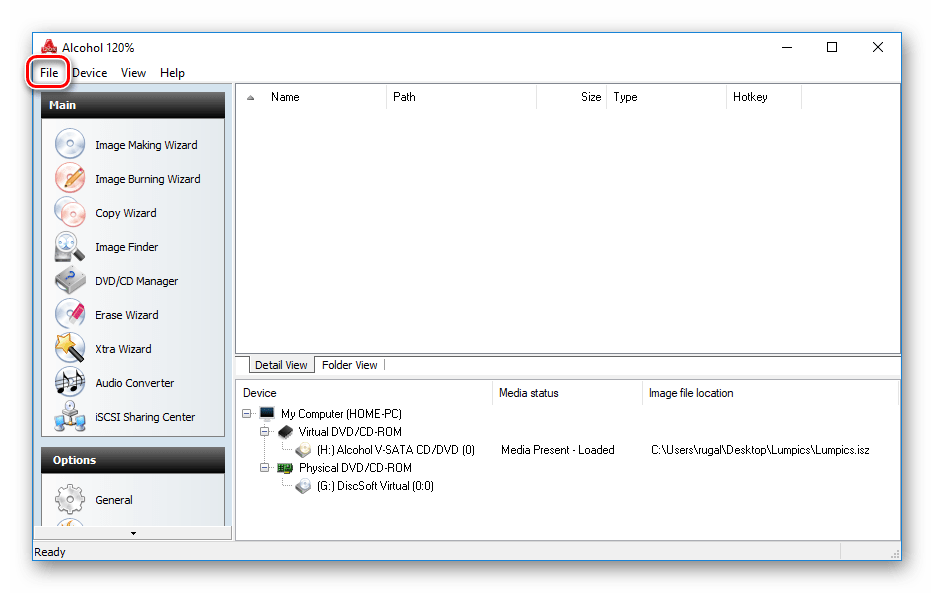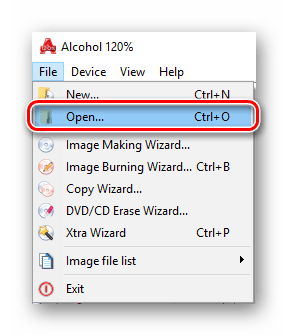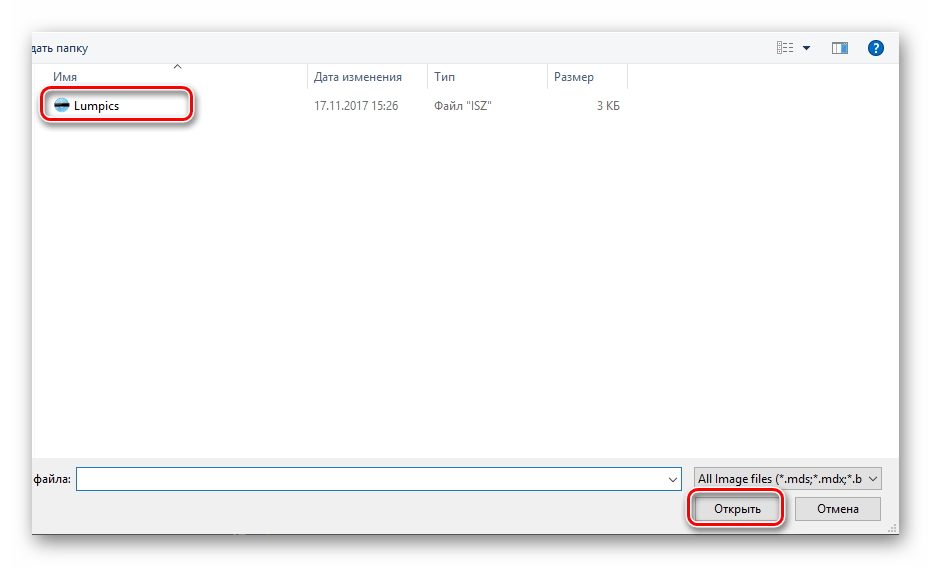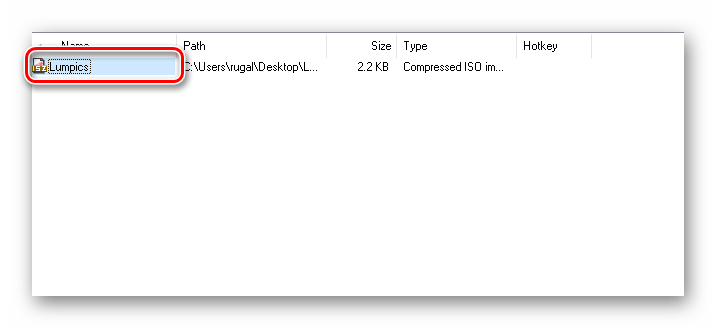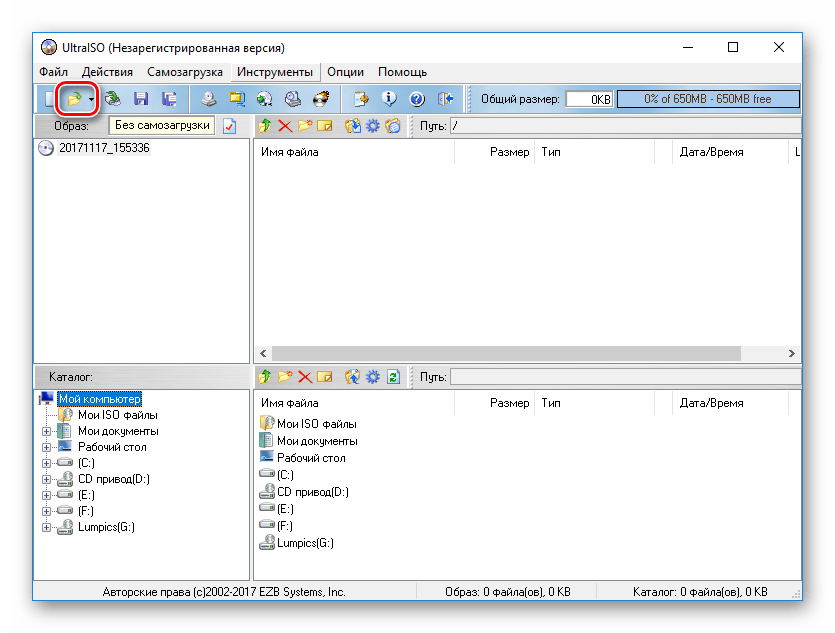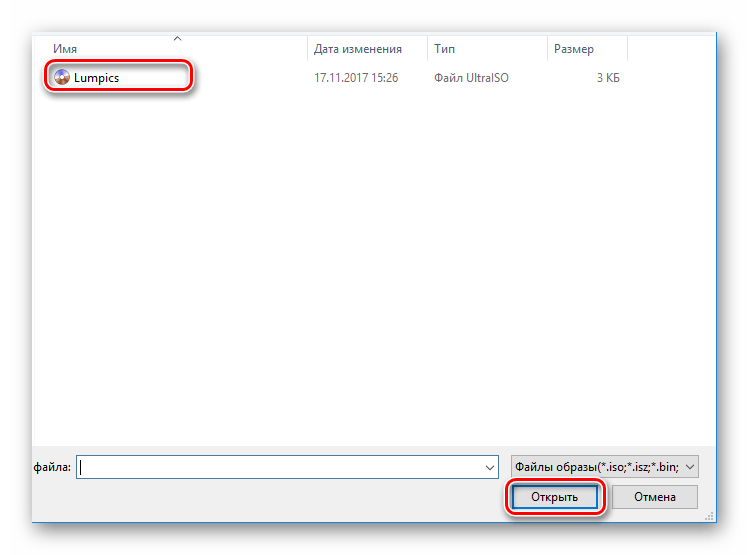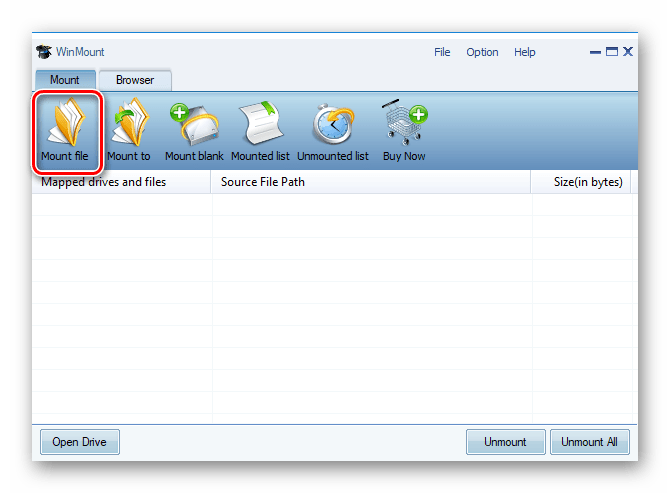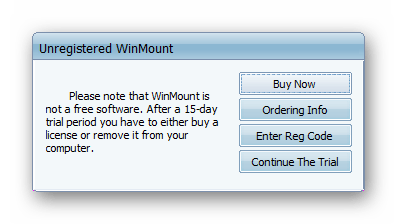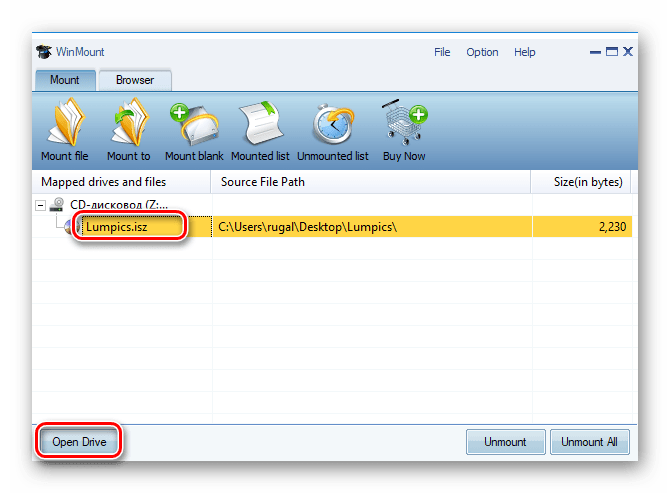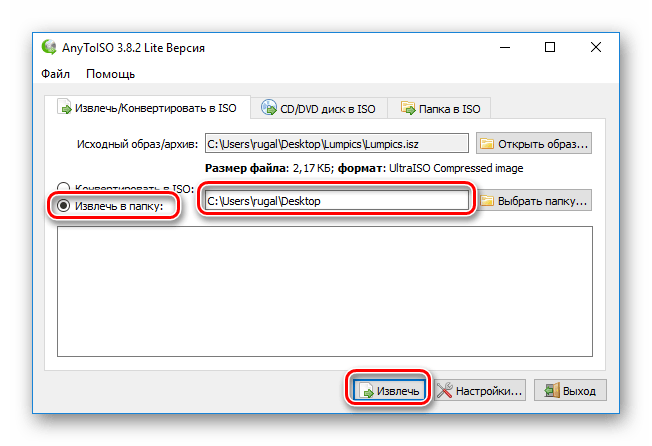Единственный метод, позволяющий уменьшить размер файла, не повреждая его содержимое — выполнить сжатие. Существует много форматов, в которых хранятся архивированные элементы. Один из них — ISZ.
Объёмные файлы, которыми нечасто пользуются, неудобно хранить, но удалять их тоже нельзя. Поэтому архивы с музыкой, картинками, записями и другими элементами принято сжимать, то есть уменьшать их вес при помощи специального алгоритма сжатия, который лежит в основе таких программ, как 7-Zip, WinRAR и других.
Для записи образа системы используется формат ISO. Этот формат нельзя сжать в привычные архивы ZIP и RAR. Специально для него был разработан алгоритм сжатия Zipped ISO, от которого и получил название формат ISZ.
Чем открыть ISZ
Поскольку формат ISZ используется для сжатия образов системы, лучше использовать программы, предназначенные для работы с ISO-файлами. Без них не обойтись, так как у Windows 10 нет встроенной функции для работы с этим расширением.
Alcohol 120%
Бесплатную версию программы можно скачать с официального сайта. Установив её, выполните следующие действия, чтобы разархивировать ISZ-файл:
- Перейдите к блоку «Поиск образов».
Открываем раздел «Поиск образа» - Пропишите путь до файла, укажите, что это сжатый ISO-образ, и добавьте выбранное в Alcohol.
Указываем путь до файла и добавляем выбранное в Alcohol - Кликните правой клавишей мыши по файлу и выберите функцию «Смонтировать на устройство». Укажите, на какое устройство хотите разместить образ, и дождитесь окончания процесса.
Кликаем по образу ПКМ и выбираем функцию «Смонтировать на устройство»
Видео: использование программы Alcohol 120%
Daemon Tools Lite
Это более простое приложение с минимально нагруженным интерфейсом. Загрузить его можно на официальном сайте. Есть две версии: бесплатная с рекламой и платная (от 5.99 $) без неё.
- Запустив приложение, кликните по иконке диска с зелёным плюсиком и укажите путь до файла.
Указываем расположение образа - Выберите добавленный файл и запустите процедуру монтирования. Дождитесь окончания процесса.
Нажимаем на иконку с зеленой стрелочкой
Ultra ISO
У этого приложения много способов применения. Есть две версии: бесплатная (пробная) и платная (29,65 $). Получить их можно на официальном сайте.
Запустив программу, в нижней части найдите ISZ-файл. Выберите его и кликните по иконке с диском в верхней панели быстрого доступа (кнопка «Монтировать в виртуальный привод»). Готово, осталось дождаться, пока Ultra ISO автоматически разархивирует образ.
Образы системы, записанные в формате ISO, сжимаются в ISZ-архив. Заархивированные элементы файла такого расширения можно открыть при помощи сторонних программ: Alcohol 120%, DTL, Ultra ISO.
- Распечатать
Оцените статью:
- 5
- 4
- 3
- 2
- 1
(4 голоса, среднее: 3.8 из 5)
Поделитесь с друзьями!
ISZ – сжатый образ диска, созданный фирмой ESB Systems. Он традиционно защищен паролем, информация ш…
ISZ – сжатый образ диска, созданный фирмой ESB Systems. Он традиционно защищен паролем, информация шифруется алгоритмом AES256. Файл схож с ISO, различие только в целях сжатия информации – у ISZ это делается для увеличения объема памяти на носителе. Неподготовленные пользователи часто не знают, чем открыть ISZ. С таким форматом работают специализированные программы, их легко установить на ПК.
Особенности и преимущества ISZ
Монтирование ISZ дисков происходит поэтапно. Система распознает образ как виртуальный жесткий диск или оптический. Образ из оптического открывается проигрывающим устройством. Образ виртуального работает быстрее по сравнению с оптическим.
Преимуществ ISZ:
- При конвертировании используется особый порядок сжатия, при этом размер файла значительно уменьшается. Следовательно, увеличивается полезная площадь для записи большего количество информации.
- Формат ISZ поддерживает AES стандарт, что гарантирует сохранность информации.
- Не требуется загрузка специального ПО.
Чем открывать ISZ
ISZ используются для монтирования и редактирования. Так чем открыть файл ISZ? Рассмотрим программное обеспечение для создания образа диска. Попробуйте воспользоваться бесплатным ПО, оно доступно для скачивания на интернет-просторах. В некоторых случаях лучше приобрести платные приложения.
Как открыть ISZ в Windows 10
Предпочтительней применять утилиты, совместимые с ISO-файлами. Поскольку в операционной системе Windows 10 отсутствует программа для расширений ISZ в базовом ПО, устанавливаем сторонние сервисы. Ниже смотрите, чем открыть ISZ в Windows 10:
- Ultra ISO;
- Daemon Tools Lite;
- Alcohol 120%.
Открыть ISZ в Windows 7
Воспользуйтесь одной из первых по популярности программой – Alcohol 120%, чтобы открыть ISZ в Windows 7, чем другим незнакомым сервисом. Алгоритм его работы схож с Daemon Tools Lite. Последовательность действий для открытия файла:
- переместить его в окно приложения;
- как только отобразится, кликнуть по нему правой кнопкой мыши;
- выбрать строку «Смонтировать на устройство».
Открыть формат ISZ-расширения не составит большого труда. Устанавливайте подходящую программу на ПК и приступайте к работе.
Расширение ISZ не часто встречается при работе на ПК. Многие пользователи впервые сталкиваются с данным типом файлов и могут не знать, чем открыть ISZ в Windows 10. Существуют несколько популярных программ, с помощью которых решается эта задача.
Содержание статьи
- Какие файлы имеют расширение ISZ и зачем нужен этот формат?
- Чем открыть ISZ в Windows 10
- UltraISO
- Daemon Tools Lite
- Alcohol 120%
- WinMount
- AnyToISO
- Комментарии пользователей
Авторство создания формата ISZ принадлежит компании EZB Systems, которая разработала популярное приложение UltraISO. Программа записывает образы дисков, которые имеют расширение ISO. ISZ является продолжением данного формата и расшифровывается как «ISO ZIP» или «Zipped ISO Disk Image». Из названия понятно, что в этом случае, файлы образов вначале сжимаются архиватором, а затем записываются в образ. По сравнению с ISO они имеют следующие преимущества:
- Благодаря сжатию, файлы занимают меньше места. Это свойство особенно полезно, если нужно сохранить большой объем данных или закачать их в файлообменник, имеющий ограничения по загрузке. Экономия места в облаке или на диске достигает 20%.
- Повышается безопасность хранения файлов. Формат ISZ поддерживает шифрование AES 256, можно установить пароль.
Важно! Образ ISZ можно поделить на несколько частей и хранить отдельно на одном или на нескольких носителях. При необходимости их можно соединить и использовать как единый файл.
Чем открыть ISZ в Windows 10
«Родителем» ISZ файлов является формат ISO. Поэтому и для решения задачи: «ISZ — чем открыть в Windows 10», нужно обратиться к программам, поддерживающим ISO-образы. Некоторые из них имеют бесплатные версии, другие полноценно работают после покупки.
UltraISO
Программа от разработчиков ISZ формата. Скачать ее можно с официальной страницы компании. Бесплатная версия после окончания пробного периода будет иметь ограниченные возможности, но открыть ISZ файл все равно получится. Для этого провести следующие действия:
- Запустить UltraISO, программа поделена на две части: в нижней отображается встроенный проводник по файловой системе компьютера, в верхней – детали выбранного объекта.
- Открыть файл можно двумя способами. Самый простой — кликнуть 2 раза по его иконке в нижней части программы. Содержимое отобразится вверху.
- Второй способ — смонтировать образ в виртуальный привод. Выбрать файл в проводнике программы, а затем кликнуть по кнопке «Монтировать». Содержимое образа покажется в верхней части.
С помощью UltraISO можно редактировать и конвертировать ISZ файлы.
Daemon Tools Lite
Решить задачу о том, что содержит файл ISZ, чем открыть в Windows 10 данный образ поможет еще одна программа для работы с виртуальными дисками Daemon Tools Lite. Это бесплатное приложение, имеет русский интерфейс. Однако по сравнению со старшей версией Pro имеет ограниченный функционал. Скачать программу правильнее с сайта разработчика. Просмотреть содержимое ISZ файла можно по следующему алгоритму:
- Чтобы открыть ISZ файл необходимо смонтировать его в виртуальный привод. Для поиска образа на компьютере нужно кликнуть по знаку «+» в правом верхнем углу программы и воспользоваться проводником.
- Кликнуть ПКМ по нужному файлу и выбрать опцию «Mount» или «Монтировать».
После окончания процесса, зайти в проводник компьютера и в виртуальном приводе Daemon Tools Lite можно будет просмотреть содержимое диска.
Alcohol 120%
Одна из самых известных программ для работы с дисками. Бесплатно скачать ее можно с официального ресурса разработчика. Главной задачей для Alcohol 120% является запись данных на диски, поэтому при просмотре или редактировании образов иногда возникают сложности.
После установки программы, проделать следующие шаги:
- Найти образ, нажав на соответствующую кнопку.
- В строке поиска в правом верхнем углу указать расширение файла — ISZ, а в строке слева воспользоваться проводником и добавить образ в программу.
- Кликнуть ПКМ по выбранному файлу и смонтировать его в виртуальный привод.
После завершения процесса просмотреть содержимое ISZ файла можно в проводнике операционной системы.
WinMount
Решить задачу — чем открыть ISZ, можно при помощи менее известных утилит. Например, WinMount. Она имеет узкоспециализированный профиль — монтировать образы в виртуальные диски. Поддерживает около 30 форматов. Скачать можно с сайта разработчика. Порядок действий схож с рассмотренными выше:
- После запуска нажать на иконку «Mount File».
- В проводнике найти нужный файл, выбрать его и нажать на кнопку «Открыть».
- Выскочит окошко с предупреждением, что вы используете пробную версию, и через 15 дней срок закончится. Выбрать «Continue The Trial».
- Образ появится в виртуальном диске. Кликнуть по «Optn Drive».
- В финальном окне появятся файлы, содержащиеся в виртуальном диске.
Большим минусом бесплатной версии является ограничение по размеру образа — не более 20 Мб.
Внимание! У данного приложения отсутствует русский интерфейс.
AnyToISO
Еще одно приложение для того, чтобы решить следующие задачи: как распознать расширение ISZ, чем открыть файл в Windows 10. Скачать его можно на официальной странице компании. В отличие от предыдущих программ в AnyToISO нельзя осуществить просмотр файлов непосредственно в виртуальном приводе. Данные можно только распаковать в папку. Вот как это происходит:
- Переместиться в меню «Извлечь/Конвертировать в ISO» и начать поиск нужного файла, нажав на кнопку «Открыть образ».
- После выбора искомого файла, указать конечный каталог для распаковки. Для этого вначале нажать на кнопку «Выбрать папку», указать путь, затем кликнуть по «Извлечь в папку».
- В конце процесса можно нажать по ссылке, и сразу откроется папка назначения.
В пробной версии имеется ограничение на размер образа — не более 870 Мб. Имеется поддержка русского языка. С помощью программы можно организовать обратный процесс: собрать файлы в ISO или ISZ образ.
Существуют множество программ для того, чтобы решить, чем открыть ISZ файл. Некоторые имеют хороший функционал и в бесплатной версии, другие нужно покупать для комфортной работы. Алгоритм действий у всех приложений схож, работать с ними сможет и неопытный пользователь.
-
Описание формата .isz
-
Как открыть Zipped ISO?
-
Alcohol 120%
-
Daemon Tools Lite
-
Ultra ISO
Еще пять лет назад проблема хранения множества файлов большого размера была достаточно острой. Для удобства и экономии свободного места на жестком диске люди пользовались архиваторами, которые зарекомендовали себя как эффективное и стабильное средство для повседневного использования. Учитывая тот факт, что файлы-образы, по сути, были архивами, но без функции сжатия данных, разработчики приняли решение создать альтернативу стандартным образам дисков. Рассмотрим подробнее файл .isz и выясним, как его открыть.
Файл расширения .isz – одна из вариаций формата образа дисков .iso, которая характеризуется дополнительным сжатием исходных данных для уменьшения размера конечного файла (Zipped ISO). В виду того, что некоторые файлообменники устанавливают ограничения на размер загружаемых объектов, .isz формат – спасение для многих пользователей.
Как открыть Zipped ISO?
Для запуска .isz формата подходят те же приложения, что и для .iso. Рассмотрим популярные продукты.
Alcohol 120%
Легендарная программа для создания и прожига образов. Загрузить ее можно на официальном сайте. Этот софт ориентирован на запись, поэтому с виртуальным монтированием могут возникнуть проблемы.
Для открытия .isz файла нужно:
- Запустить программу и нажать на «Поиск образов».
- Выбрать тип файла для поиска (.isz), проложить путь к файлу и добавить в Alcohol 120%.
- Смонтировать образ, вызвав ПКМ контекстное меню.
Внимание! На ОС Windows 10 отсутствует компонент SCSI Pass Through Direct, который позволяет программе создавать виртуальное устройство. Скачать его можно здесь.
Daemon Tools Lite
Приложение, которым советую пользоваться новичкам: производительность, простота интерфейса и наличие только основных функций делает Daemon Tools непривередливой рабочей лошадкой для выполнения базовых повседневных задач. Скачать программу можно по этой ссылке.
Чтоб открыть .isz файл, нужно:
- Запустить Daemon Tools Lite.
- Нажать кнопку «Добавить образ», проложить путь к файлу и выбрать тип файла .isz.
- В главном окне выделите добавленный образ и кликните «Монтировать».
Ultra ISO
Последний способ приложение Ultra ISO – мощный инструмент для монтирования и записи образов. Особенность программы – функция создания не только загрузочных дисков, но и Flash-накопителей.
Итак, чтоб открыть .isz образ, нужно:
- Запустить приложение Ultra ISO.
- С помощью каталога в нижней части приложения перейти в папку с .isz файлом.
- Выбрать его и на верхней панели нажать кнопку «Монтировать образ».
- Следовать подсказкам автозапуска!
Этих способов предостаточно для удовлетворения ваших потребностей в полной мере. Теперь вам известно, чем открыть .isz в Windows 10.
Во время работы в сети некоторые пользователи могут встретиться с файлом, имеющим расширение «ISZ». Данный файл представляет собой образ диска ISO, в котором для экономии места применяется сжатие данных с помощью архиватора ZIP. Для получения доступа к содержимому данного файла необходима установка на ПК специальных программ, предназначенных для работы с образами дисков. В данном материале я подробно расскажу, как запустить файл с расширением ISZ, и какие программы-просмотрщики нам в этом помогут.
Содержание
- Что такое ISZ
- Как открыть .isz в Windows 10 и 7
- UltraISO программа просмотрщик
- Программа Alcohol 120%
- Daemon Tools Lite — позволит распаковать формат .ISZ
- WinMount — воспроизводит сжатый образ диска
- Заключение
Что такое ISZ
Расширение файла «ISZ» является аббревиатурой слов «ISO ZIP». Как следует из расшифровки указанной аббревиатуры, файлы с расширением «ISZ» являются сжатыми с помощью ZIP-архиватора (а иногда и зашифрованными и запароленными) образами ISO.
Указанный формат образов был разработан компанией «EZB Systems» с целью экономии дискового пространства. Использование ZIP-архивации в работе с ISO-образами позволяет сэкономить до 20% места на диске, что особенно оправданно в условиях работы с большими массивами данных.
Обычно при архивации данных в ISZ применяется алгоритм сжатия ZLIB или BZIP2, может применяться шифрование AES256 и пароль.
Образ с расширением ISZ может быть разбит на небольшие части и хранится на различных устройствах (в том числе на разных дисках), но после их соединения воедино они вновь будут работать как единое целое.
К недостаткам образов с расширением isz относят недостаточно стабильную работу с рядом эмуляторов.
Как открыть .isz в Windows 10 и 7
Существуют всего несколько программных инструментов, позволяющих открыть файлы-образы с расширением «ISZ». Ниже я перечислю каждый из них, и попутно поясню, как ими пользоваться.
UltraISO программа просмотрщик
Известная программа для работы с образами UltraISO станет эффективным решением, в воспроизведении .isz в Windows 10 и Windows 7. Данный программный продукт позволяет не только просматривать образы дисков, но и создавать и редактировать их.
Для просмотра isz-файла необходимо запустить данную программу, с помощью каталога в нижней части экрана перейти в папку с данным файлом, кликнуть на нём, а затем в панели инструментов программы нажать на кнопку «Монтировать в виртуальный привод».
Содержимое образа isz отобразиться в виртуальном приводе, и вы получите доступ к имеющимся в данном образе файлам.
Программа Alcohol 120%
Alcohol 120% — ещё одна популярная программа по работе с образами дисков, позволяющая открыть образ с расширением isz на вашем компьютере. Установите и запустите данную программу, в основных операциях выберите «Поиск образов», укажите тип файла для поиска (isz) и путь к нужному файлу, а затем нажмите на расположенную внизу кнопку «Добавить выбранное в Alcohol».
Затем кликните на имени данного диска правой клавишей мыши и выберите «Смонтировать на устройство».
Пользователям ОС Виндовс 10 для корректной работы данной программы может понадобиться установка компонента SCSI Pass Through Direct (SPTD).
Известный, популярный, и главное бесплатный продукт Daemon Tools Lite хоть и обладает урезанным, по сравнению с Pro-версией, функционалом, тем не менее, успешно может использоваться для открытия и просмотра содержимого ISZ-образов.
Для работы с данной программой запустите её, нажмите на кнопку «Добавить образ» (слева снизу), выберите тип файла «isz» и укажите системе путь к соответствующему файлу.
В основном окне раз кликните на данный файл, а затем нажмите на кнопку «Монтировать» внизу. После выполнения указанного действия вы получите доступ к файлам, содержащимся в данном образе.
WinMount — воспроизводит сжатый образ диска
Бесплатная программа WinMount также может быть использована для просмотра содержимого isz-файла. Пользоваться ей довольно просто, запустите данную программу, нажмите на кнопку «Mount file» (монтировать файл) сверху, укажите программе путь к нужному isz-файлу, и образ данного файла будет смонтирован в системе как стандартный логический диск.
Получив доступ к данному диску, можно напрямую работать с его содержимым с помощью файловых менеджеров.
Заключение
Перечисленные мной программы станут эффективным ответом на вопрос о том, как просмотреть файл ISZ. Если же вам необходимо провести конвертацию isz в iso файл, то можно воспользоваться как функционалом вышеописанных программ (например, UltraISO), так и обратиться за помощью к другим программным инструментам (например, AnyToISO), которые позволят получить на выходе цельный ISO-образ без каких-либо потерь.
Файлы формата .ISZ становятся всё более и более распространёнными, но количество людей, кто знает, чем открыть файлы с расширением ISZ в Windows 10, к сожалению, по-прежнему мало. Именно поэтому мы решили подготовить материал, в котором рассказали не только о том, как открыть ISZ, но и что это за формат.
Содержание
- 1 Что такое .ISZ
- 2 Чем открыть файл формата ISZ
- 2.1 Как открыть файлы формата .ISZ в Deamon Tools Lite
Расширение .ISZ – это формат Zipped ISO, то есть данные компоненты являются сжатым образом. Например, это может быть образ игры или программы. Самый ближайший «аналог» данного формата – это расширение .ISO, которое является на 2019 год куда более популярным, чем «ай-эс-зэд».
Главное отличие от .ISO – меньший размер, средняя разница в «весе» — около 30%. Наряду с этим различается время и для распаковки. Аналогию можно провести со сжатым .ZIP файлом, который был упакован с максимальным сжатием или с нормальным – время в обоих случаях будет различаться.
Сама Windows 10 не умеет работать с .ISZ компонентами, поэтому для открытия вам в любом случае потребуется сторонний софт. Вы можете выбрать один из вариантов ниже, среди них есть как платные, так и бесплатные варианты.
Чем открыть файл формата ISZ
Мы рекомендуем использовать одно из следующих решений для открытия файлов формата .ISZ:
- Deamon Tools Lite
- UltraISO
- Alcohol 120%
Есть и другие решения, но данные программы являются нашим личным ТОП-3 для решения данной задачи. Всё, что вам нужно сделать – скачать и установить эту программу, затем открыть нужный вам файл и далее запустить его или распаковать и затем запустить. Для примера рассмотрим работу с файлами с расширением .isz на Windows 10 на примере Deamon Tools Lite.
Как открыть файлы формата .ISZ в Deamon Tools Lite
Важное примечание: выбирайте именно Lite версию утилиты, так как она позволяет бесплатно работать с этим форматом. У программы есть и платное решение, которое может даже больше, но в Lite версии вы получите всё, что вам необходимо.
Чтобы открыть файл ISZ в Deamon Tools Lite вам необходимо:
- Запустить программу;
- Нажать на иконку добавления нового образа и найти на жестком диске необходимый файл;
- Выбранный компонент появится в окне «Каталог образов», после этого вам необходимо нажать на кнопку «Play» — Монтировать образ.
- На этом всё, вы смонтируете образ и далее сможете запустить Autorun.exe при его наличии или просто открыть образ и запустить необходимый файл.
По аналогии вы можете использовать и другие программы. Мы не рекомендуем связываться с отдельными решениями – ISZ File Extractor, так как универсальные решения, как Демон тулс, в этом вопросе лучше. Подробней об этой точке зрения и о том, как открывать образа дисков, включая сжатые, смотрите в следующем ролике:
Делитесь в комментариях своими вопросами, если в процессе распаковки или запуска у вас возникли проблемы, но мы надеемся, что после прочтения статья вы не только поняли, что такое .ISZ формат, но и как открыть файлы с таким расширением на компьютере на Windows.

Загрузка…
Содержание
- 1 Как открыть файл isz на Windows 10
- 2 Какие файлы имеют расширение ISZ
- 3 Чем открыть формат ISZ
- 4 Описание формата .isz
- 5 Как открыть Zipped ISO?
Для работы с образами пользователи используют множество разного рода программ. Поскольку файл с расширением .isz является сжатым образом ISO, то программы которые позволяют открыть текущий формат почти не отличаются от программ открывающих образы формата ISO. Первым делом рекомендуем включить отображение расширения файлов в Windows 10, так как они по умолчанию отключены.
Данная статья расскажет, как и чем открыть файл isz в Windows 10. Рассмотрим программы позволяющие не только открыть, но и смонтировать текущий образ на виртуальный привод. А также рекомендуем ознакомиться со статьей как открыть файл ISO на Windows 10, поскольку решение текущей задачи слегка похоже на рассматриваемое ранее.
Как открыть файл isz на Windows 10
Alcohol 120%
В пользователей есть возможность скачать Alcohol 120% Free Edition, которой с головой хватит обычному пользователю. Чтобы скачать бесплатную версию программы Alcohol 120% перейдите на официальный сайт.
- Запускаем программу Alcohol 120% FE от имени администратора.
- Нажимаем меню Файл >Открыть и в открывшимся окне выбираем файл с расширением .isz.
- Теперь в списке нажмите правой кнопкой мыши на текущий файл и выберете пункт Смонтировать на устройство.
Если же кнопка смонтировать на устройство не активная необходимо создать виртуальный диск. Для этого слева в разделе Настройки выберите пункт Виртуальный диск. В открывшемся окне задайте количество виртуальных дисков и нажмите кнопку ОК. После текущей настройки виртуальных дисков выше указанная кнопка смонтировать на устройство будет доступна.
UltraISO
Программа UltraISO создана специально для работы с образами в операционной системе Windows. Есть возможность воспользоваться пробным периодом, которого хватит чтобы открыть файл формата .isz на Windows 10. Скачать программу UltraISO можно с официального сайта разработчика.
- Запускаем программу UltraISO от имени администратора.
- Нажимаем меню Файл >Открыть и в открывшемся окне выбираем нужный .isz файл.
- Дальше переходим в пункт меню Инструменты > Монтировать в виртуальный привод или просто нажимаем кнопку F6.
- В открывшемся окне Виртуального привода нажимаем кнопку Монтировать или Размонтировать.
В принципе извлечь файлы можно с образа формата .isz прямо с интерфейса программы UltraISO. Поскольку это намного удобней делать с проводника, то лучше смонтировать образ на виртуальный привод. После чего можно с легкость через проводник открыть файл расширения .isz.
DEAMON Tools Lite 10
Не так давно появилась возможность использовать бесплатную лицензию в программе DEAMON Tools Lite 10. Минусом использования бесплатной программы есть наличие рекламы в программе. Хоть функционал программы хоть и является ограниченным, но для обычного пользователя его будет достаточно с головой. Скачать бесплатную версию программы можно на официальном сайте разработчика.
- Запускаем программу DEAMON Tools Lite 10 от имени администратора.
- Нажимаем кнопку Быстрое монтирование и открываем в проводнике файл формата .isz.
Теперь можно открывать смонтированный образ с расширением .isz в проводнике. Смонтированный виртуальный диск появиться в проводнике сразу же после открытия файла. Чтобы размонтировать ранее смонтированный образ, нажмите в программе на виртуальный диск правой кнопкой мыши и выберите пункт размонтировать или просто удалить.
Выводы
Мы помним что образы с расширением .iso в операционной системе Windows 10 можно с легкостью открывать просто с помощью проводника без необходимости установки сторонних программ. Такой возможности в операционной системе Windows 7 ранее не было, хотя она не помешала бы.
Файл формата .isz открыть таким способом пока не получиться, поэтому мы рассмотрели список программ, чем можно открыть файл isz в Windows 10. Однозначно список выбор не ограничивается только программами представленными выше, можно найти ещё интересные средства для работы с образами, но программы нашего списка можно использовать бесплатно имея при этом отличный интерфейс.
Если вам уже приходилось устанавливать Windows с нуля, то вы определенно знакомы с понятием образа диска. Образом он именуется по той причине, что содержит в себе копию данных и самой файловой структуры физического носителя – жесткого или оптического диска. Такое определение является наиболее точным, однако в действительности образ совсем не обязательно должен быть снят с диска, он может быть создан по принципу обычного архива. Самым популярным форматом образа диска является ISO, в котором обычно распространяются дистрибутивы Windows 7/10, но есть и другие типы образов, например, имеющие формат ISZ.
Какие файлы имеют расширение ISZ
Формат ISZ создан компанией EZB Systems, являющейся разработчиком UltraISO. Аббревиатура ISZ расшифровывается как Zipped ISO Disk Image, то есть файл ISZ есть ни что иное как сжатый с использованием алгоритмов ZLIB или BZIP2 образ ISO. Разработан формат с целью экономии места на серверах, выделенных для хранения образов ISO. Помимо меньшего размера, файлы с расширением ISZ имеют и другие особенности, в частности, они поддерживают защиту паролем с использованием алгоритма AES 256, а также разделение на части.
Чем открыть формат ISZ
Сталкиваться с образами ISZ рядовым пользователям приходится нечасто. В интернете сборки Windows публикуются в основном в формате ISO или ESD, дистрибутивы Mac OS X – в формате DMG, обучающие материалы – в форматах MDS и MDF. Еще реже встречаются IMG и BIN, не говоря уже об «экзотических» форматах образов, снятых с разных электронных устройств. Но если ISZ-образ всё же попадется, то перед пользователем наверняка встанет вопрос, а как открыть формат ISZ. В принципе, для просмотра ISZ-файлов вполне сгодятся те же программы, что и для просмотра ISO. Если вы ищите, чем открыть ISZ в Windows 10, 8.1 или 7, можете воспользоваться такими популярными инструментами как UltraISO, Alcohol 120%, Daemon Tools Lite и WinMount. Познакомимся с ними поближе.
UltraISO
Для формата ISZ программа UltraISO является почти что родной. Открыть в ней ISZ-образ проще простого, для этого достаточно найти его во встроенном файловом менеджере и дважды по нему кликнуть. Содержимое образа тут же отобразится в верхней области рабочего окна.
Используя дерево каталогов, вы можете заходить во вложенные папки образа, перетаскивая их или их содержимое на рабочий стол. Помимо просмотра и извлечения данных, UltraISO поддерживает тестирование и редактирование ISZ-файла, конвертирование его в ISO, BIN, MDS/MDF, IMG и NRG.
Daemon Tools Lite
Открыть файл ISZ позволяет и свободно распространяемая программа Daemon Tools Lite. В отличие от UltraISO, образ ISZ в ней потребуется предварительно смонтировать. Сделать это можно либо двойным кликом по самому образу, либо выбрав инструмент «Быстрое монтирование» в нижней панели рабочего окна приложения. При этом в Проводнике появится виртуальный диск с содержимым образа, которое можно будет просмотреть и при необходимости извлечь простым перетаскиванием.
В профессиональной версии Daemon Tools имеется много других полезных функций для работы с образами – создание, редактирование, запись на физические накопители, конвертирование в ISO, MDX и MDS. Возможности Lite-версии ограничены, но для просмотра и извлечения данных ISZ их вполне хватает.
Alcohol 120%
Еще один востребованный инструмент для создания виртуальных приводов. Как открыть формат ISZ в нём? Примерно так же, как и в Daemon Tools Lite, с той лишь разницей, что файл образа сначала нужно перетащить на окно приложения, а после того, как он там появится, кликнуть по нему ПКМ и выбрать «Смонтировать на устройство». Для добавления файла в программу также можно воспользоваться опцией «Поиск образов», доступной в левом графическом меню.
Смонтированный в Проводнике образ читается как обычный DVD-диск. Alcohol 120% лучше подходит для открытия ISZ в Windows 7 и 8.1, так как в десятой версии ОС для работы софтины, скорее всего, потребуется инсталляция дополнительного модуля SCSI Pass Through Direct.
WinMount
Чем еще можно открыть расширение ISZ? Утилитой WinMount, созданной с одной единственной целью – создавать виртуальные диски из разных образов. Программой поддерживается как минимум 30 форматов, среди которых есть и ISZ. Принципом работы WinMount похожа на две предыдущие программы. Она создает виртуальный привод, на который монтируется образ, после чего его содержимое становится доступным для просмотра и извлечения. Чтобы смонтировать в утилите файл, жмем «Mount file», указываем путь к образу, а затем дважды кликаем по добавленной записи или нажимаем кнопку «Open Drive».
AnyToISO
Последней в нашем списке идет программа AnyToISO. Сразу нужно сказать, что программа эта не является просмотрщиком, то есть предварительный просмотр содержимого образов она не поддерживает, а служит инструмент для их распаковки и конвертирования. Открыть ISZ с ее помощью – значит его распаковать. Тут всё очень просто, указываем путь к исходному файлу, выбираем опцию «Извлечь в папку» и жмем «Извлечь».
Ну и на этом пока всё. Чем открыть ISZ вы теперь знаете, так что если вам попадется ISZ-файл, просто скачивайте и устанавливайте любую из описанных здесь программ.
Еще пять лет назад проблема хранения множества файлов большого размера была достаточно острой. Для удобства и экономии свободного места на жестком диске люди пользовались архиваторами, которые зарекомендовали себя как эффективное и стабильное средство для повседневного использования. Учитывая тот факт, что файлы-образы, по сути, были архивами, но без функции сжатия данных, разработчики приняли решение создать альтернативу стандартным образам дисков. Рассмотрим подробнее файл .isz и выясним, как его открыть.
Описание формата .isz
Файл расширения .isz – одна из вариаций формата образа дисков .iso, которая характеризуется дополнительным сжатием исходных данных для уменьшения размера конечного файла (Zipped ISO). В виду того, что некоторые файлообменники устанавливают ограничения на размер загружаемых объектов, .isz формат – спасение для многих пользователей.
Как открыть Zipped ISO?
Для запуска .isz формата подходят те же приложения, что и для .iso. Рассмотрим популярные продукты.
Alcohol 120%
Легендарная программа для создания и прожига образов. Загрузить ее можно на официальном сайте. Этот софт ориентирован на запись, поэтому с виртуальным монтированием могут возникнуть проблемы.
Для открытия .isz файла нужно:
- Запустить программу и нажать на «Поиск образов».
- Выбрать тип файла для поиска (.isz), проложить путь к файлу и добавить в Alcohol 120%.
- Смонтировать образ, вызвав ПКМ контекстное меню.
Внимание! На ОС Windows 10 отсутствует компонент SCSI Pass Through Direct, который позволяет программе создавать виртуальное устройство. Скачать его можно здесь.
Daemon Tools Lite
Приложение, которым советую пользоваться новичкам: производительность, простота интерфейса и наличие только основных функций делает Daemon Tools непривередливой рабочей лошадкой для выполнения базовых повседневных задач. Скачать программу можно по этой ссылке.
Чтоб открыть .isz файл, нужно:
- Запустить Daemon Tools Lite.
- Нажать кнопку «Добавить образ», проложить путь к файлу и выбрать тип файла .isz.
- В главном окне выделите добавленный образ и кликните «Монтировать».
Ultra ISO
Последний способ приложение Ultra ISO – мощный инструмент для монтирования и записи образов. Особенность программы – функция создания не только загрузочных дисков, но и Flash-накопителей.
Итак, чтоб открыть .isz образ, нужно:
- Запустить приложение Ultra ISO.
- С помощью каталога в нижней части приложения перейти в папку с .isz файлом.
- Выбрать его и на верхней панели нажать кнопку «Монтировать образ».
- Следовать подсказкам автозапуска!
Этих способов предостаточно для удовлетворения ваших потребностей в полной мере. Теперь вам известно, чем открыть .isz в Windows 10.
Используемые источники:
- https://windd.ru/chem-otkryt-fajl-isz-v-windows-10/
- https://viarum.ru/format-isz/
- https://geekon.media/otkryvaem-fajl-formata-isz/
Формат ISZ – это расширение для сжатого образа диска ISO. Разработала данный формат компания ESB Systems.
Он нужен для того, чтоб сохранить гораздо больше информации в малом объеме. Алгоритмы, которыми кодируются данные: AES128, AES192. В Америке эти методы шифрования приняты за государственные стандарты, они идентичны алгоритму блочного шифрования «Рейндол».
Этим форматом могут быть закодированы «тяжелые» по объему игры для экономии времени и места при загрузке на какой-либо ресурс. Единственное, что отличает этот формат сжатия от других – открыть его можно только с помощью некоторых утилит, которые мы рассмотрим в этом материале.
Alcohol 120%
Alcohol 120% — самое популярное приложение для открытия копий дисков ISZ в Windows 7/8/10. Эту утилиту можно скачать с официального сайта. Есть две версии утилиты — платная и бесплатная. Интерфейс интуитивно понятен, и полностью русифицирован.
С помощью этой программы можно создавать копии CD и DVD. Кроме этого Алкоголь 120 позволяет создать на компьютере до 31 виртуального привода.
Для работы с утилитой следует скачать ее и установить на компьютер. Затем запустить программу.
Кликнуть по кнопке «Поиск образов».
После того, как Алкоголь 120% найдет образ диска, выделяете его левой кнопкой мыши, нажимаете правую и в выпавшем окне выбираете пункт «Смонтировать на устройство».
На компьютере появится виртуальный привод cd или dvd диска, с которого можно загрузить необходимую информацию.
Daemon Tools Lite
Это бесплатное приложение для создания и чтения образов диска. В отличии от версии Pro ее функционал сильно урезан. Но все же с ее помощью можно смонтировать образ и прочитать нужную информацию с виртуального привода. Интерфейс удобный и интуитивно-понятный, полностью переведен на русский язык.
Для работы с утилитой скачиваете Daemon Tools Lite с официального сайта, устанавливаете на ПК. Запускаете утилиту.
Нажмите на «Добавить образ», находится в левом нижнем углу. Появится окошечко с файлами, которые следует смонтировать. Если их нет, то нажимаете на кнопку в правом нижнем углу окна и выбираете какой формат необходимо найти. В нашем случае это ISZ.
В окне отобразится файл с нужным расширением. Выделяете его и кликаете по кнопке «Открыть».
Нажмите на появившийся файл, выделите его и запустите монтирование клавишей «Play» на панели внизу окна.
Ultra ISO
Ultra ISO еще одна утилита для открытия копий дисков. Она распространяется бесплатно. С помощью нее можно просматривать файлы с расширением ISZ, редактировать их, а также создавать. Интерфейс на русском языке, немного сложный, но удобный одновременно.
Скачиваете утилиту, устанавливаете и запускаете. Интерфейс разделен на две части. В нижней отображены файлы, которые есть на компьютере. Находите нужный и выделяете его. В верхней части отобразится содержимое виртуального диска.
Чтобы монтировать копию, нажмите по кнопке изображающей виртуальный привод в верхней панели окна.
WinMount
WinMount также позволяет монтировать запакованные файлы с расширением ISZ. Интерфейс только на английском и китайском языках, на русском нет. Утилита распространяется на платной основе. Бесплатная версия позволяет монтировать образы только до 20 мегабайт.
Скачиваете и устанавливаете приложение на компьютер и открываете.
Кликаете по кнопке mount file и на экране появится окно с нужными образами, которые необходимо монтировать.
Затем кликаете по нужному файлу и выделяете его.
На экран появится окно с уже смонтированным образом. Кликаете по «Open Drive».
Если нужно размонтировать образ, то нажимаете в правой нижней части экрана клавишу «Unmount».
AnyToISO
AnytoISO служит для извлечения информации из iso. С ее помощью можно создавать копии оптических носителей, редактировать и конвертировать их. Утилита распространяется на платной основе. Бесплатная поддерживает все форматы, но не будет работать с дисками, память которых содержит более 870 мегабайт информации.
Скачиваете утилиту, устанавливаете и открываете ее. Чтобы открыть ISZ файл нажимаете кнопку «Открыть» во вкладке «Извлечь, конвертировать в ISO».
Выделяете нужный элемент. Кликаете по кнопке «Открыть».
Выбираете пункт «Извлечь в папку». Указываете правильную директорию извлечения и кликаете по кнопке «Извлечь».
Когда закончится открытие файла, программа даст ссылку, пройдя по которой вы откроете извлеченные документы.
ISZ-tool
Это малоизвестная программа, созданная для платформы Linux. Для работы с ней необходим python 3.2 и git. Программа поддерживает декомпрессию, работу с несколькими томами, управляется из командной строки Линукса.
С помощью ISZ-tool можно просмотреть информацию о запакованном ISZ, проверить контрольные суммы.
Пропишите в командной строке Линукса следующее «./ISZ-tool.py ISZ2iso file.ISZ file.iso,» чтобы запустить конвертацию ISZ в обычный iso.
Содержание
- Софт для открытия ISZ
- Способ 1: DAEMON Tools Lite
- Способ 2: Alcohol 120%
- Способ 3: UltraISO
- Способ 4: WinMount
- Способ 5: AnyToISO
- Заключение
- Вопросы и ответы
ISZ — образ диска, который представляет собой сжатую версию ISO-формата. Создан корпорацией ESB Systems. Позволяет защитить информацию паролем и шифрует данные по особому алгоритму. За счет сжатия занимает меньше места на диске, нежели другие форматы схожего типа.
Рассмотрим базовые программы для открытия формата ISZ.
Способ 1: DAEMON Tools Lite
Daemon Tools — бесплатное приложение для многофункциональной обработки виртуальных дисковых образов. Имеет понятный и современный интерфейс с русским языком. Однако большинство возможностей в Lite-версии недоступны.
Для открытия:
- Выберите пиктограмму рядом с поиском образов.
- Отметьте нужный ISZ-файл и кликните «Открыть».
- Дважды кликните на появившемся образе.
- После всех манипуляций откроется окно с результатом.
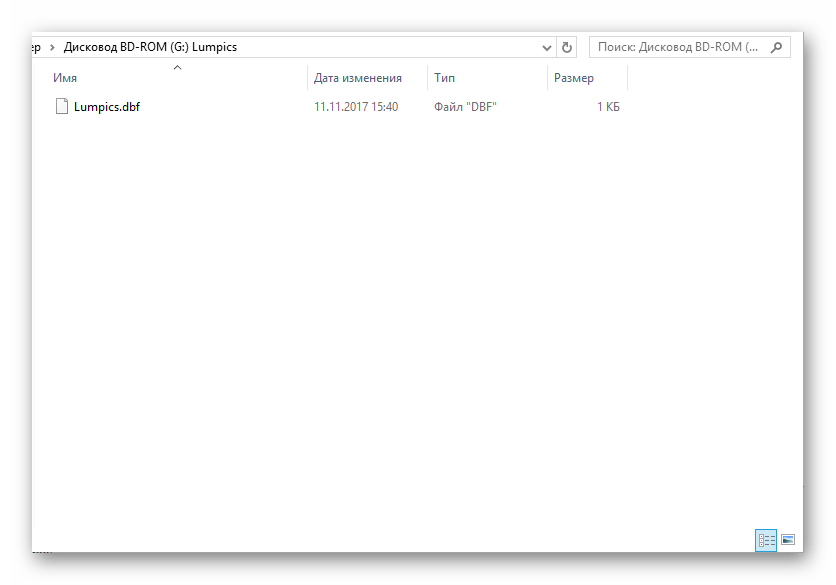
Способ 2: Alcohol 120%
Alcohol 120 — мощный софт для эмуляции CD и DVD-дисков, их образов и приводов, условно-бесплатный с 15-дневным пробным сроком, русский язык не поддерживает. При инсталляции навязывает установку лишних рекламных компонентов, которые к Alcohol 120 никак не относятся.
Для просмотра:
- Нажмите на вкладку «File».
- Из выпадающего меню выберите «Open…» или воспользуйтесь сочетанием клавиш Ctrl + O.
- Выделите необходимый образ, нажмите «Открыть».
- В отдельном окне программы появится добавленный файл. Дважды кликните по нему.
- Так будет выглядеть размонтированный образ.
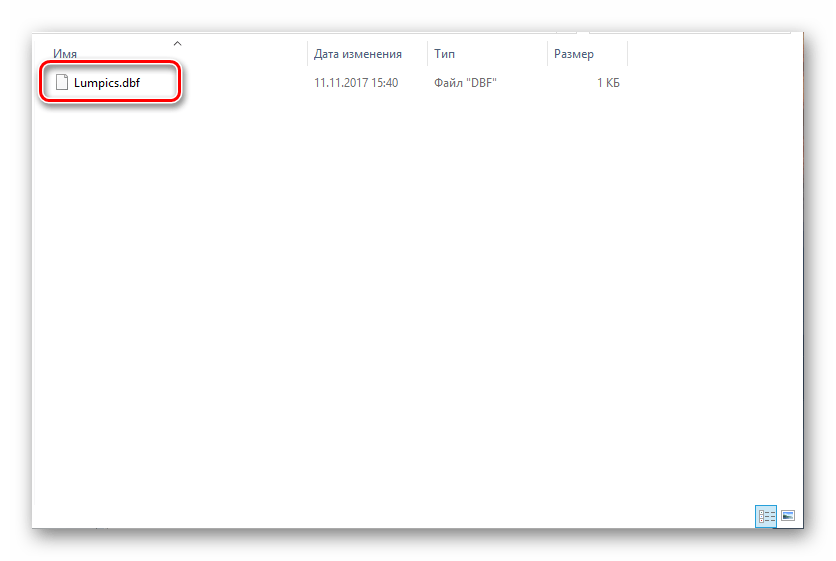
Способ 3: UltraISO
UltraISO — платное ПО для работы с образами и записи файлов на носители. Доступна функция конвертирования.
Чтобы просмотреть:
- Кликните на вторую слева иконку или воспользуйтесь сочетанием Ctrl + O.
- Выделите нужный файл, затем нажмите «Открыть».
- После нажатия в отведенном окне откроется содержимое.
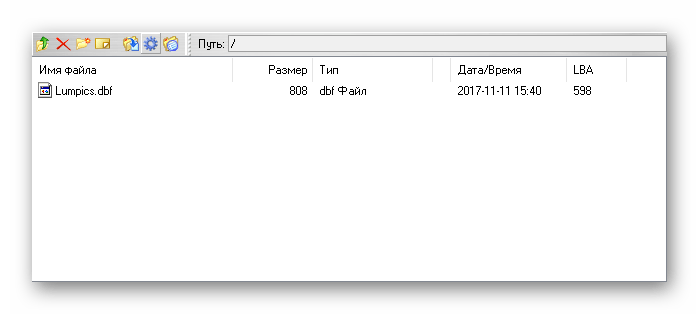
Способ 4: WinMount
WinMount — программа для взаимодействия с архивами и образами файлов. Бесплатная версия позволяет обрабатывать файлы размером до 20 Мб. Русский язык отсутствует. Поддерживает широкий список современных форматов файл-образов.
Скачать WinMount с официального сайта
Для открытия:
- Кликните по пиктограмме с надписью «Mount File».
- Отметьте требуемый файл, нажмите «Открыть».
- Программа предупредит о незарегистрированной бесплатной версии и её ограничениях.
- В рабочей зоне появится ранее выбранный образ, выделите его и нажмите «Open Drive».
- Откроется новое окно с полным доступом с контенту.
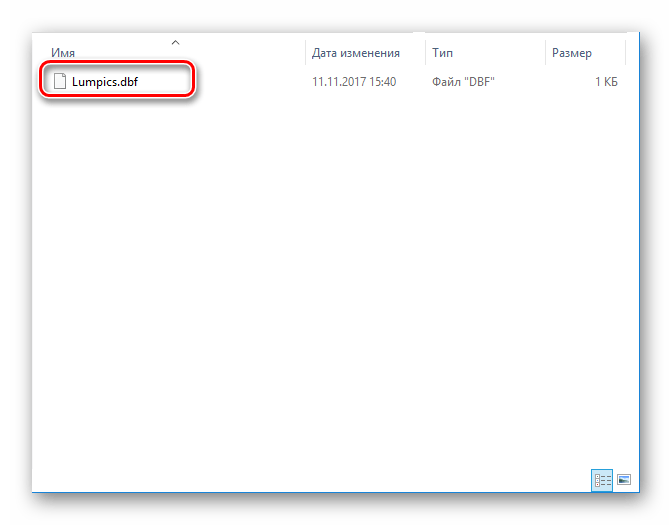
Способ 5: AnyToISO
AnyToISO — приложение, которое предоставляет возможность конвертирования, создания и распаковки образов. Распространяется платно, имеет пробный период, поддерживает русский язык. В пробной версии можно работать только с объёмом данных до 870 Мб.
Скачать AnyToISO с официального сайта
Для открытия:
- Во вкладке «Извлечь/Конвертировать в ISO» нажмите «Открыть образ…».
- Выделите нужные файлы, кликните «Открыть».
- Убедитесь, что выбрано «Извлечь в папку:», и укажите правильную директорию. Нажмите «Извлечь».
- По окончании процесса ПО предоставит вам ссылку на извлеченный файл.
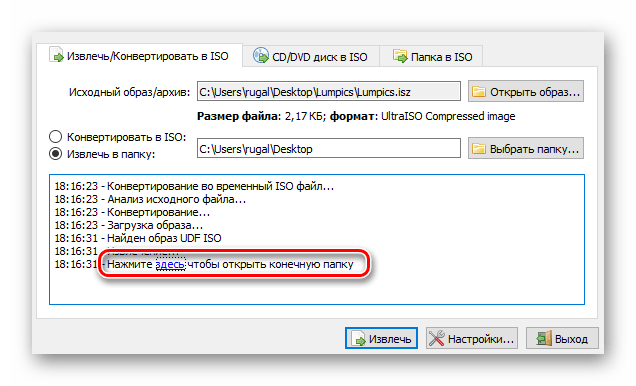
Заключение
Вот мы и рассмотрели основные способы открытия ISZ формата. Физические диски уже уходят в прошлое, популярностью пользуются их образы. К счастью, для просмотра таковых настоящий привод не требуется.
Еще статьи по данной теме: